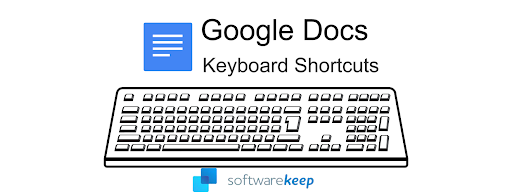Informácie o novom termináli Windows
Windows Terminal je moderná, rýchla, efektívna, výkonná a produktívna terminálová aplikácia pre používateľov nástrojov príkazového riadka a shellov, ako sú príkazový riadok, PowerShell a WSL. Medzi jeho hlavné funkcie patrí viacero kariet, tabúľ, podpora znakov Unicode a UTF-8, GPU akcelerované vykresľovanie textu a vlastné motívy, štýly a konfigurácie.
Nedávnym vydaním systému Windows 11 spoločnosť Microsoft začína novú éru systému Windows, ako ho poznáte. To zahŕňa prepracovanie niektorých najobľúbenejších častí operačného systému vrátane užitočného príkazového riadka.
Nový terminál Windows je pripravený; Tu je dôvod, prečo je to úžasné
Používatelia využívajú príkazový riadok – ako aj novší PowerShell – už desaťročia a je čas pokročiť. V máji 2019 Microsoft predstavil Windows Terminal ako súčasnú alternatívu k existujúcim riešeniam počas vývojárskej konferencie Build 2019.
Windows Terminal je nová skúsenosť s príkazovým riadkom, ktorá Windowsu veľmi chýbala. Prvýkrát bol ohlásený v roku 2019 a teraz je konečne k dispozícii na stiahnutie a inštaláciu! V tomto článku sa pozrieme na to, čo je Windows Terminal, niektoré jeho funkcie a ako ho môžete spustiť a spustiť v počítači.
Začnime!
Čo je to Windows Terminal?
čo robiť, keď je iPhone zakázaný
Windows Terminal je nový, ľahký príkazový riadok pre Windows, ktorý využíva pokroky v prostredí Windows PowerShell a Windows Subsystem for Linux (WSL) na poskytovanie vylepšeného zážitku z terminálu.
Bol vytvorený od základov s podporou viacerých kariet, znakov Unicode a UTF-8, tém a oveľa viac. Windows Terminal je plne prispôsobiteľný a môžete zmeniť vzhľad čohokoľvek, od písma po farby, aby ste používateľom pomohli ľahšie čítať, alebo jednoducho vytvoriť súdržnejšie prostredie počítača.
Windows Terminal obsahuje niekoľko shellov a nástrojov príkazového riadka, ktoré môžete použiť na vykonávanie širokej škály príkazov.
Windows Terminal je tiež nástroj s otvoreným zdrojovým kódom, čo znamená, že ktokoľvek sa môže pozrieť na kód a prispieť k nemu! Navštívte úradníka Windows Terminal GitHub na webovej stránke, kde nájdete ďalšie informácie o tom, ako sa môžete stať súčasťou ďalšieho veľkého projektu spoločnosti Microsoft.
Výhody používania Windows Terminal
Vieme – mnohí používatelia si zvykli na príkazový riadok a PowerShell. Aj keď oba tieto programy budú naďalej existovať a budú distribuované spolu so systémom Windows, prechod na nový terminál Windows má mnoho výhod:
- Rôzne aplikácie príkazového riadka sú podporované viacerými profilmi — V termináli Windows môžete spustiť akýkoľvek program s rozhraním príkazového riadka. Zahrnuté sú PowerShell a príkazový riadok, ako aj Azure Cloud Shell a akákoľvek distribúcia WSL, ako je Ubuntu alebo Oh-My-Zsh.
- Témy a nastavenia, ktoré sú pre vás jedinečné – Rozlúčte sa s rovnakým, jednoducho vyzerajúcim príkazovým rozhraním. Terminál Windows si môžete prispôsobiť množstvom rôznych farebných schém a nastavení!
- Dizajn s viacerými kartami — Otváranie a používanie viacerých kariet naraz v jednom okne Windows Terminal. Maximalizujte svoju produktivitu bez toho, aby ste museli otvárať viacero inštancií naraz.
- štiepané bochníky — Chcete vidieť svoje karty vedľa seba? Teraz môžeš! Vďaka rozdeleným panelom môžete rýchlo umiestniť dve karty Windows Terminal vedľa seba bez toho, aby ste museli otvárať ďalšiu aplikáciu.
- Vlastné akcie — Aby bol pre vás terminál Windows prirodzenejší, môžete použiť množstvo vlastných príkazov.
- Podpora znakov Unicode a UTF-8 — Windows Terminal môže zobrazovať znaky Unicode a UTF-8, ako sú emoji a znaky z mnohých jazykov.
Pretože Windows Terminal je open-source aplikácia, môžete dokonca vyvíjať a pridávať svoje vlastné funkcie alebo používať funkcie vytvorené komunitou! Je to neustále sa vyvíjajúci projekt pre najväčších nadšencov Windowsu aj bežných používateľov.
Dostupnosť terminálu Windows a systémové požiadavky
microsoft tlač do pdf neukladá
Hoci je Windows Terminal hlavne v súlade s novým systémom Windows 11 a jeho vzhľadom, je dostupný aj v niektorých verziách Windowsu 10. Na stiahnutie a inštaláciu nového Windows Terminálu potrebujete Windows 10 verzie 18362.0 alebo vyššej.
kam sa podela moja zvuková ikona
Váš systém tiež musí bežať na architektúre ARM64, x64 alebo x86. To znamená, že 32-bitové systémy bohužiaľ nie sú v čase písania oficiálne podporované. Ak chcete zistiť, aký systém máte, prejdite na nastavenie > Systém > O a pozrite si informácie o architektúre.
To je všetko, čo potrebujete, aby ste sa prispôsobili novému terminálu Windows!
Ako získať Windows Terminal
Je váš systém pripravený na nový Windows Terminal? Pozrime sa, ako ho môžete získať dnes a byť jedným z prvých ľudí, ktorí ho budú používať!
Metóda 1. Stiahnite si cez Microsoft Store
Najrýchlejší spôsob, ako získať nový Windows Terminal, je jednoducho si ho stiahnuť z obchodu Microsoft Store. Je to zadarmo a všetko, čo potrebujete, je účet Microsoft.
- Spustite na svojom počítači Microsoft Store a potom pomocou vyhľadávacieho rozhrania vyhľadajte Windows Terminal. Kliknutím na zodpovedajúci výsledok vyhľadávania budete presmerovaní na stránku obchodu.

- Prípadne prejdite na Stránka Windows Terminal vo svojom prehliadači a kliknite na Získajte tlačidlo na automatické spustenie stránky Microsoft Store.
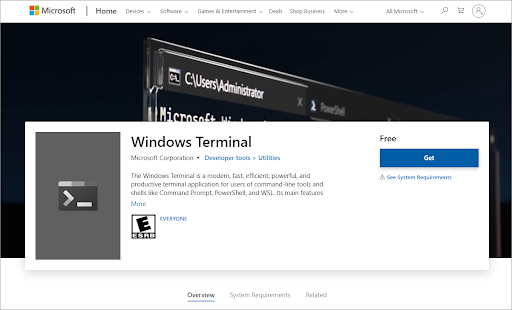
- Po otvorení stránky v aplikácii Microsoft Store kliknite na tlačidlo Inštalovať, ktoré sa nachádza na ľavom paneli.
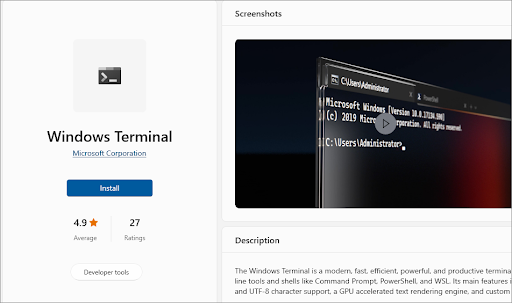
- Počkajte na dokončenie sťahovania a inštalácie. V závislosti od rýchlosti sťahovania by to nemalo trvať dlhšie ako 5 minút.
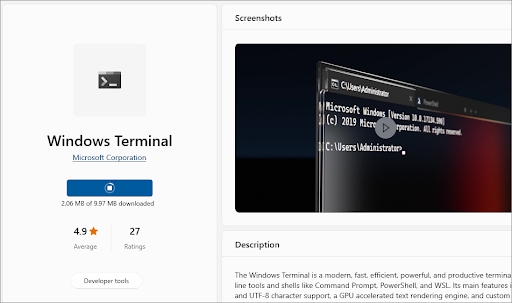
- Po dokončení sťahovania Windows Terminal ho môžete spustiť kliknutím na OTVORENÉ tlačidlo. Okamžite budete môcť začať vykonávať príkazy a prispôsobovať svoju aplikáciu!
Metóda 2. Stiahnite si z GitHub
Ak máte záujem zapojiť sa do vývoja Windows Terminal, môžete si stiahnuť jeho kód a ďalšie prostriedky priamo z GitHub. Ak to chcete urobiť, stačí vykonať niekoľko krokov.
- Ísť do github.com/microsoft/terminal v ľubovoľnom webovom prehliadači podľa vášho výberu. Uistite sa, že ste na oficiálnej stránke GitHub a nie na žiadnej z alternatívnych stránok vytvorených inými vývojármi alebo používateľmi!
- V časti Vydania kliknite na odkaz na najnovšie vydanie. Prípadne môžete vydania rozšíriť a stiahnuť si všetky predchádzajúce vydania.
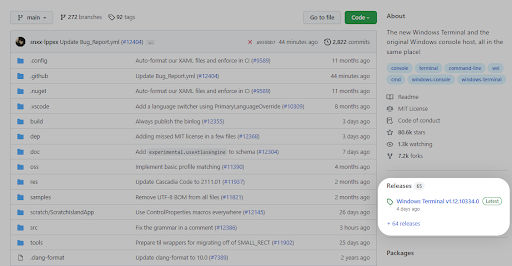
- Prejdite do spodnej časti stránky a vyberte niektorý z uvoľnených súborov z kategórie Aktíva. Ak sa rozhodnete stiahnuť komprimovaný súbor, možno budete potrebovať aplikáciu ako 7zip alebo WinRar .
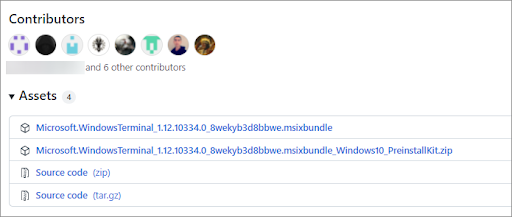
- Po kliknutí na odkaz váš prehliadač začne sťahovať aktíva do vášho počítača.
Ako urobiť z Windows Terminal predvolený nástroj príkazového riadka
Všimli ste si niekedy, že váš počítač stále predvolene používa iné riešenia pri otváraní nástrojov príkazového riadka? Napríklad môže namiesto toho spustiť príkazový riadok alebo PowerShell. Toto sa dá ľahko zmeniť, ak ako predvolený nástroj urobíme Windows Terminal!
- Uistite sa, že Windows Terminal je už nainštalovaný na vašom počítači. Ak nie, pomocou jedného z vyššie uvedených sprievodcov si ho stiahnite a nainštalujte!
- Otvorte nastavenia tak, že prejdete do ponuky Štart a vyberiete nastavenie , alebo stlačením Windows + ja na klávesnici.
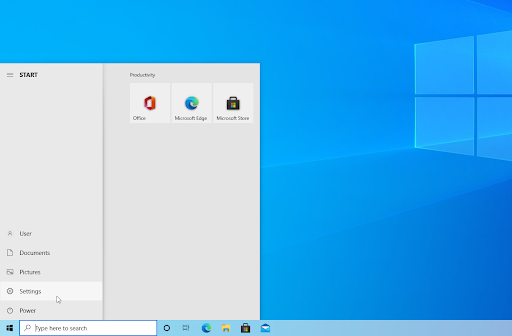
- Kliknite na Aktualizácia a zabezpečenie dlaždice v aplikácii Nastavenia.
- Prepnúť na Pre vývojárov pomocou ponuky na ľavej strane. Prejdite nadol do spodnej časti stránky, kým neuvidíte Terminál oddiele.
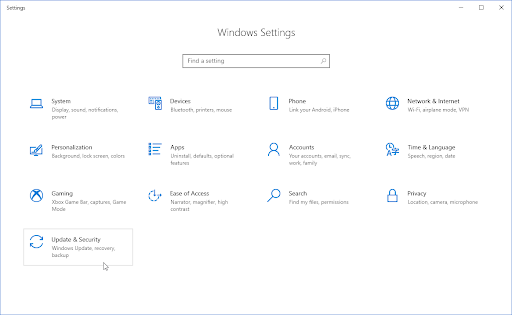
- Vyberte Terminál systému Windows z rozbaľovacej ponuky.
Záverečné myšlienky
Windows Terminal je teraz k dispozícii na stiahnutie a je plný nových funkcií. V tomto článku sme vám ukázali niektoré z jeho výhod a ako ho nainštalovať. Dúfame, že pre vás bude Windows Terminal užitočný a určite sa vrátite pre ďalšie technické články, príručky na riešenie problémov a novinky.
Ak ostali nejaké otázky nezodpovedané alebo neboli vyriešené problémy, neváhajte sa na nás obrátiť – náš tím odborníkov vám rád pomôže! Dovtedy sa uistite, že budete držať krok so všetkými technickými záležitosťami. Skontrolujte si ďalšie články o riešení problémov a sledujte nás na sociálnych sieťach.
Sledujte naše Blog pre viac skvelých článkov, ako je tento! Okrem toho môžete skontrolovať naše Centrum pomoci pre množstvo informácií o tom, ako riešiť rôzne problémy.
Ešte jedna vec
Prihláste sa na odber nášho bulletinu a získajte skorý prístup k našim blogovým príspevkom, akciám a zľavovým kódom. Ďakujem za čítanie! Dúfame, že sa čoskoro opäť uvidíme.
Odporúčané články
» Ako prispôsobiť Windows 10
» OBS vs XSplit: Ktorý softvér na nahrávanie obrazovky je lepší
» Akú verziu operačného systému Windows používam?
ako zistiť dpi dpi